YouTube ချန်နယ်တွင် ဗီဒီယိုမည်မျှကြည့်ရှုနည်း
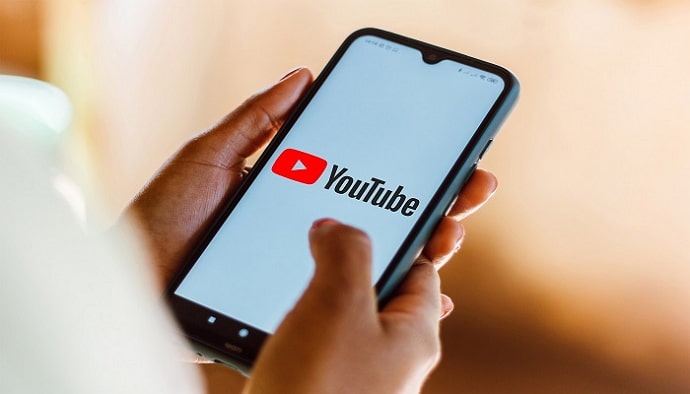
မာတိကာ
လူများသည် မည်သည့်အရာနှင့်မဆို သက်ဆိုင်နိုင်သည့် ဗီဒီယိုများကို ကြည့်ရှုရန် YouTube ကို ကြည့်ရှုကြသည်။ သင်ကြားပြသမှုမှ ဖျော်ဖြေမှုအထိ ဗီဒီယိုမျိုးစုံကို သင်ရှာတွေ့နိုင်ပါသည်။ ကျွန်ုပ်တို့အားလုံးသည် YouTube ချန်နယ်အသစ်များကို မကြာခဏ ထိမိတတ်ကြပြီး ဤဖန်တီးရှင်အချို့သည် ၎င်းတို့၏ဗီဒီယိုများကြောင့် ကျွန်ုပ်တို့ကို တကယ်ကို သဘောကျကြသည်။ ၎င်းတို့အားလုံးကို အရူးအမူးကြည့်ရန် ကျွန်ုပ်တို့ ဆုံးဖြတ်ထားသည်၊ ထို့ကြောင့် ဤဖန်တီးရှင်တင်ထားသော ဗီဒီယိုမည်မျှရှိသည်ကို မြင်လိုပါသည်။ သို့သော် ထိုကဲ့သို့ အရေအတွက်ကို ထိန်းထားရန် ဖြစ်နိုင်သည်ဟု သင်ထင်ပါသလား။
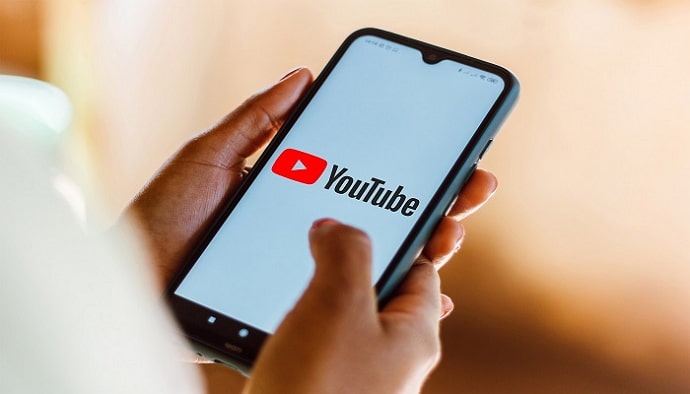
ကျွန်ုပ်တို့၏ YouTube ချန်နယ်သို့ ကျွန်ုပ်တို့ အပ်လုဒ်လုပ်ထားသော ဗီဒီယိုအရေအတွက်ကို တစ်ခါတစ်ရံတွင် ခြေရာခံမိသွားပါသည်။ ထို့ကြောင့်၊ အချိန်တစ်လျှောက်လုံး ကျွန်ုပ်တို့ အပ်လုဒ်လုပ်ထားသော ဗီဒီယိုများအားလုံးကို ခြေရာခံခြင်းသည် စိန်ခေါ်မှုဖြစ်မည်ဟု သင်ထင်ပါသလား?
သို့သော် စိတ်ဖိစီးမနေပါနှင့်။ ဤပြဿနာကို ဖြေရှင်းရာတွင် သင့်အား ကူညီရန် ကျွန်ုပ်တို့ ဤနေရာတွင် ရှိနေပါသည်။ ဤဘလော့ဂ်တွင် YouTube ချန်နယ်တွင် ဗီဒီယိုမည်မျှရှိသည်ကို မည်သို့ကြည့်ရှုနိုင်မည်နည်း။
၎င်းသည် အသံကောင်းသည်ဟု သင်ထင်ပါသလား။ ယခုပဲ စတင်လိုက်ကြပါစို့။
YouTube ချန်နယ်တစ်ခုတွင် ဗီဒီယိုမည်မျှရှိသည်ကို ကြည့်ရှုနည်း
အချက်ကို လှမ်းကြည့်ရအောင်၊ ထို့ကြောင့် သင်ဤနေရာတွင် ရှိနေစဉ်တွင် သင့်အား မငြီးငွေ့စေပါ။ YouTube ချန်နယ်တွင် ဗီဒီယိုအများအပြားကို ကြည့်ရှုနိုင်သည်ကို သတိပြုသင့်ပြီး ၎င်းကို မည်သို့လုပ်ဆောင်ရမည်ကို အောက်ပါအပိုင်းများတွင် ရှင်းပြပါမည်။ ဤနည်းလမ်းများထဲမှ တစ်ခုချင်းစီကို သီးသန့်စစ်ဆေးပါ။
YouTube အက်ပ်မှတစ်ဆင့် YouTube ဗီဒီယိုများကို ကြည့်ရှုခြင်း
သင့်သူငယ်ချင်း သို့မဟုတ် အနှစ်သက်ဆုံး ကျော်ကြားသူများ တင်ထားသည့် YouTube ဗီဒီယို မည်မျှရှိသည်ကို ကြည့်ရှုနည်းအကြောင်း ပြောဆိုခြင်းဖြင့် စတင်ကြပါစို့။ လုပ်ထုံးလုပ်နည်းက ရိုးရှင်းတဲ့အတွက် ဂရုတစိုက်လုပ်ရပါမယ်။အဆင့်များကို နားလည်ရန် ကျွန်ုပ်တို့၏ညွှန်ကြားချက်များကို လိုက်နာပါ။
YouTube ချန်နယ်တစ်ခုတွင် YouTube အက်ပ်မှတစ်ဆင့် ဗီဒီယိုမည်မျှရှိသည်ကို ရှာဖွေရန် အဆင့်များ-
အဆင့် 1- သင်သည် ကို ဦးစွာဖွင့်ရပါမည်။ 9>YouTube အက်ပ် သင့်စမတ်ဖုန်းပေါ်ရှိ
အဆင့် 2- တည်ဆောက်ထားသော ရှာဖွေမှုအိုင်ကွန် မျက်နှာပြင်၏ ထိပ်တွင် ရှိနေပါသည်။ ၎င်းကို သင်နှိပ်ရပါမည်။
ကြည့်ပါ။: အကောင့်အသစ်ဖန်တီးပါက Snapchat သည် သင့်အဆက်အသွယ်များကို အကြောင်းကြားပါသလား။
အဆင့် 3- သင်ကြည့်ရှုလိုသည့် ဗီဒီယိုနံပါတ်ကို ကြည့်ရှုလိုသူ၏ ဗီဒီယိုနံပါတ် ၏ YouTube ချန်နယ် ကို ရိုက်ထည့်ပါ။

အဆင့် 4: ၎င်းတို့ပေါ်လာသောအခါတွင် ၎င်းတို့၏ချန်နယ်အမည်များကို နှိပ်ပါ။ စာရင်းသွင်းသူ အရေအတွက် နှင့် ဗီဒီယို အရေအတွက် အပေါ်တွင် ၎င်းတို့၏ ချန်နယ်အမည်များအောက်တွင် သင်တွေ့ရပါမည်။
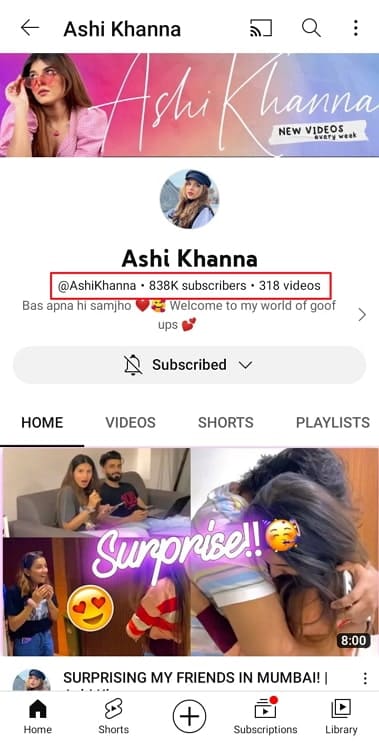
သင့် YouTube ဗီဒီယို အရေအတွက်ကို ကြည့်ရှုနည်း ချန်နယ်တွင်
သင့်အကောင့်သို့ သင်အပ်လုဒ်တင်ထားသော ဗီဒီယိုအားလုံးကို ကြည့်ရှုနိုင်ရန် ဤအပိုင်းတွင် နည်းလမ်းနှစ်ခုကို ဆွေးနွေးပါမည်။ ဤနံပါတ်များကို ခြေရာခံလိုသည့် သာဓကများရှိသောကြောင့် ဤနည်းလမ်းများသည် သင့်အတွက် အဆင်ပြေပါလိမ့်မည်။
သင့် YouTube အကောင့်၏ ဒစ်ဂျစ်တိုက်မှတစ်ဆင့်
မည်ကဲ့သို့ လုပ်ဆောင်သည်ကို ကျွန်ုပ်တို့ မြင်တွေ့ရမည်ဖြစ်သည်။ ဤအပိုင်းတွင် YouTube ပေါ်တွင် သင့်ကိုယ်ပိုင် အများသူငှာ ဗီဒီယိုအပ်လုဒ်များ အများအပြားကို ကြည့်ရှုနိုင်ပါသည်။ ဤနည်းလမ်းသည် သင့်အား သင်၏ YouTube ဒစ်ဂျစ်တိုက်သို့ ဝင်ရောက်ရန် လိုအပ်ပြီး ၎င်းကို ပြုလုပ်နည်းကို သင့်အား ပြသပါမည်။
YouTube စာကြည့်တိုက်မှတစ်ဆင့် ဗီဒီယိုအရေအတွက်ကို ကြည့်ရှုရန် အဆင့်များ-
အဆင့် 1- သင့်ဘရောက်ဆာပေါ်ရှိ YouTube သို့သွားပါ။
အဆင့် 2- ဖန်သားပြင်ပေါ်တွင် ဘယ်ဘက်အကန့်ကို သင်တွေ့ရပါမည်။ အကန့်ရှိ Library သို့ သွားပြီး၎င်းကိုနှိပ်ပါ။
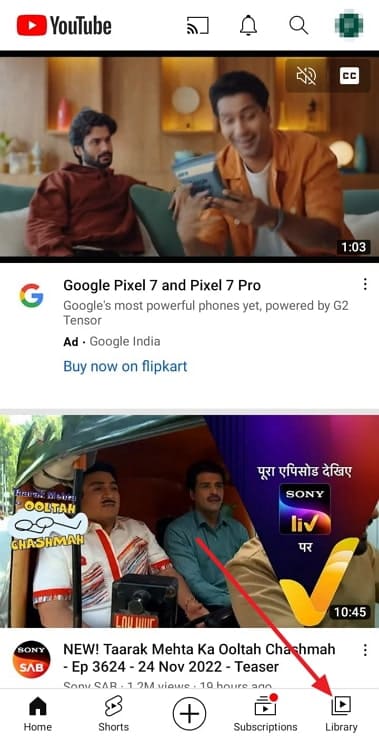
အဆင့် 3- သင်၏ ပရိုဖိုင်ပုံအိုင်ကွန်နှင့် အမည် ကို ညာဖက်ခြမ်းတွင် တွေ့ရပါမည်။ ၎င်းအောက်တွင်၊ စာရင်းသွင်းမှုများ ၊ အပ်လုဒ်များ ၊ နှင့် အကြိုက်များ ရွေးချယ်စရာသုံးမျိုးတွေ့ရပါမည်။

အရေအတွက်ကို စစ်ဆေးသင့်သည်။ အပ်လုဒ်များ သင့်ချန်နယ်ပေါ်တွင် သင် လူသိရှင်ကြားတင်ထားသော ဗီဒီယိုများကို ပြသထားသောကြောင့်ဖြစ်သည်။

YouTube ဒက်ရှ်ဘုတ်မှတစ်ဆင့်
ကျွန်ုပ်တို့အားလုံး သိရှိပါသည်။ YouTube အသုံးပြုသူများသည် ကိုယ်ရေးကိုယ်တာနှင့် အများသူငှာ ဗီဒီယိုများကို ပို့စ်တင်ခြင်းဖြစ်သည်။ သို့သော် သင်သည် ခြေရာခံပျောက်ဆုံးသွားပါက သို့မဟုတ် သိချင်နေပါက ကျွန်ုပ်တို့အား ကျွန်ုပ်တို့၏ချန်နယ်တွင် ကိုယ်ပိုင်နှင့် အများသူငှာပြုလုပ်ထားသည့် ဗီဒီယိုများကို YouTube က ကြည့်ရှုခွင့်ပေးထားကြောင်း သင်သိပါသလား။
၎င်းကိုအသုံးပြုနည်းကို ယခုဖော်ပြလိုက်ကြပါစို့။ YouTube ဒိုင်ခွက်။ သင့် YouTube ဒက်ရှ်ဘုတ်တွင် သင်တင်ထားသော ဗီဒီယိုများ၊ ဗီဒီယိုများတွင် သင်ချန်ထားခဲ့သည့် မှတ်ချက်များနှင့် သင်စာရင်းသွင်းထားသည့် ချန်နယ်များ ပါဝင်သည်။
YouTube ဒက်ရှ်ဘုတ်မှတစ်ဆင့် ဗီဒီယိုအရေအတွက်ကို ကြည့်ရှုရန် အဆင့်များ-
အဆင့် 1: သင့်ဝဘ်ဘရောက်ဆာသို့သွားပါ၊ //www.youtube.com/ ကိုရိုက်ထည့်ကာ ၎င်းကိုရှာဖွေပါ။ အက်ပ်၏ဘရောက်ဆာဗားရှင်းကို သင်ပထမဆုံးအကြိမ်အသုံးပြုပါက သင့် YouTube အကောင့်သို့ လက်မှတ်ထိုးဝင်ရမည်ဖြစ်ကြောင်း ကျေးဇူးပြု၍ သတိပြုပါ။
ကြည့်ပါ။: Dasher Direct Card ဘာကြောင့် အလုပ်မလုပ်တာလဲ။အဆင့် 2- သင်၏ ပရိုဖိုင်ပုံအိုင်ကွန် စခရင်၏ ညာဘက်အပေါ်ထောင့်တွင် ရှိနေရပါမည်။ ၎င်းကို နှိပ်ရပါမည်။

အဆင့် 3- မျက်နှာပြင်ပေါ်တွင် မီနူးတစ်ခုပွင့်ပါမည်။ ကျေးဇူးပြု၍ YouTube ရှိ သင်၏ဒေတာကို စာရင်းမှ ရွေးချယ်ပါ။
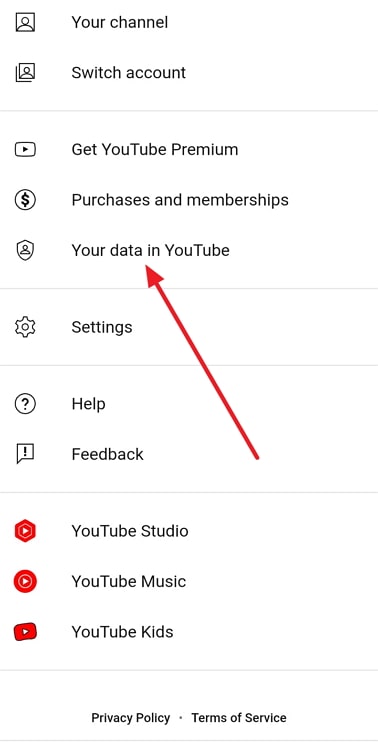
အဆင့် 4- သင်တွေ့လိမ့်မည် သင်၏YouTube ဒက်ရှ်ဘုတ် စာမျက်နှာ ဤနေရာတွင်။ ယခုတွင်၊ သင်သည် ဤနေရာတွင် သီးခြားဖော်ပြထားသော သီးခြားတင်ထားသော ပုဂ္ဂလိကနှင့် အများသူငှာ ဗီဒီယိုများ၏ စုစုပေါင်းအရေအတွက်ကို ကြည့်ရှုရန် ရွေးချယ်ခွင့်ရှိသည်။
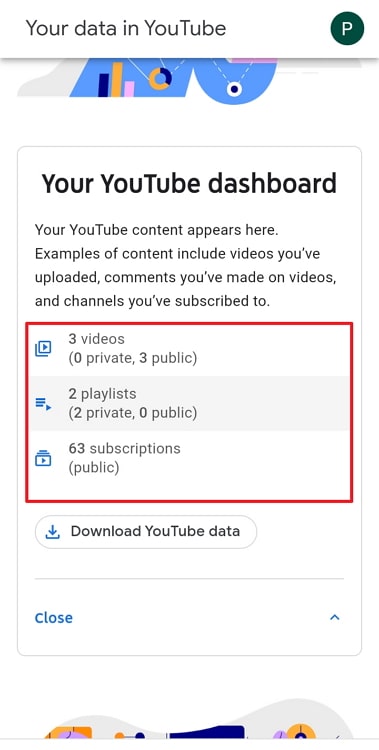
အဆုံးတွင်
ကြပါစို့။ ဒီဘလော့ဂ်ရဲ့ အဆုံးကို ရောက်တဲ့အခါ ဒီနေ့ သင်ယူခဲ့တာတွေကို ပြောပြပါ။ YouTube ချန်နယ်တစ်ခုတွင် ဗီဒီယိုအရေအတွက်ကို ကြည့်ရှုခြင်းအကြောင်း ဆွေးနွေးခဲ့သည်။ အဆင့်များသည် အမှန်တကယ်ရိုးရှင်းပြီး သင့်အား ရှင်းပြထားသည်ကို ကျွန်ုပ်တို့တွေ့မြင်ပါသည်။
သင့်ချန်နယ်သို့ သင်တင်ထားသော ဗီဒီယိုမည်မျှရှိသည်ကို သိရှိရန်လည်း ဆွေးနွေးထားပါသည်။ ၎င်းကိုလုပ်ဆောင်ရန်အတွက် YouTube ဒက်ရှ်ဘုတ်နှင့် ဒစ်ဂျစ်တိုက်မှ အကူအညီရယူခဲ့သည်။ ဤစိတ်ဝင်စားဖွယ်ဘလော့ဂ်များကို ဘယ်တော့မှ လက်မလွတ်စေရန် ကျွန်ုပ်တို့၏ဝဘ်ဆိုဒ်ကို ကြည့်ရှုပါ။

